
専用アプリいる?動画切り取り(トリミング)をiPhoneでする方法!
Contents[OPEN]
【iPhone】動画の切り取り(トリミング)ができるおすすめアプリ
写真アプリ以外で動画を切り取り(トリミング)することができる動画編集アプリをご紹介します。編集アプリでは写真アプリでできない込み入った編集をすることも可能ですので、より細かい編集や高度な編集をしたい場合には役立ちます。3つの動画編集アプリをご紹介しますね。
①VideoShow (ビデオショー)- 動画編集&動画作成&動画加工
VideoShow – 動画編集&動画作成&動画加工 動画編集とVlog編集ツール、ショートムービー作成ツール
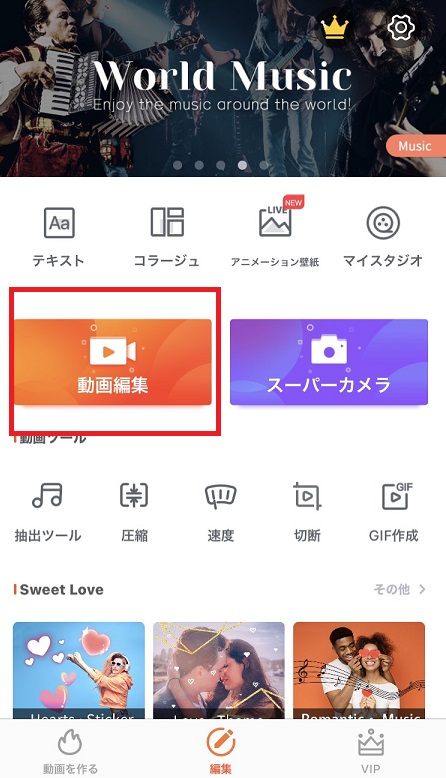
ショートムービー編集や写真加工を簡単な操作で編集することができるアプリです。動画の切り取りだけではなく、分割、結合、オーバーレイ、逆再生、テンポ合わせ、画像をコラージュした動画作成などより高度な編集をすることが可能です。動画の一部を切り取りだけでは物足りない方にとってはとても役立つ機能満載のアプリですよ。
また動画にBGMを付けたい場合も、ライセンス取得済みの数百曲にも及ぶサウンドトラックから気に入ったBGMを選べ、よりオシャレで見ごたえのある動画に編集できます。BGMではなく、動画に音声解説をつけることができる「アフレコ動画」もあります。自分のイメージしたものにさまざまな機能を利用して編集していくことができるでしょう。
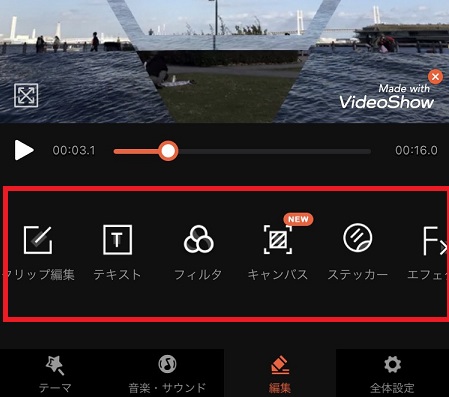
より高度な編集をしたい場合は、有料会員になることでさまざまな機能にアクセスすることができます。3日間無料トライアル期間があり、その後自動課金になり月額220円になります。いつでもキャンセル可能ですが、トライアルのみでキャンセルしたい場合は、トライアル期間中にキャンセルを行っておきましょう。
②MixClip(ミックスクリップ) – 動画編集 & 動画作成
MixClip – 動画編集 & 動画作成 早送り, 回転, 文字入れもバッチリできるムービーエディタ
カメラロールにある動画を簡単に動画の一部を切り取りできるアプリで、それ以外にもさまざまな機能を利用して編集し素敵な動画に仕上げることができます。トランジション効果やアニメーションなどでひと味違った雰囲気に編集できたり、テロップやBGMを入れることができます。ただの動画だけでは物足りない場合は、いろんな編集機能を利用して、より表情豊かな作品に仕上げることができますよ。
このアプリにある機能の特徴は1/8倍速(スロー再生)から8倍速(早送り)までの速度を変更することです。また動画のサイズを正方形の動画にワンタップで変換できるので、初心者の方でも簡単に高度な動画に仕上げることができます。直感的に使うことができるので、複雑な操作が苦手な人でも問題なく使用することができるでしょう。
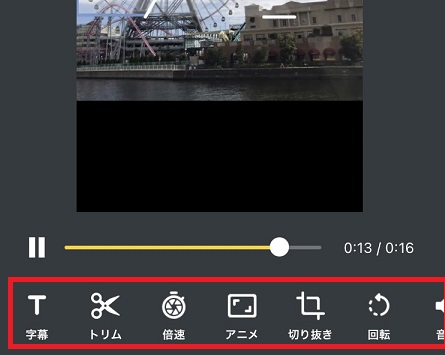
③InShot(インショット) – 動画編集&動画作成&動画加工
InShot – 動画編集&動画作成&動画加工 4+ ビデオ編集,写真加工,音楽
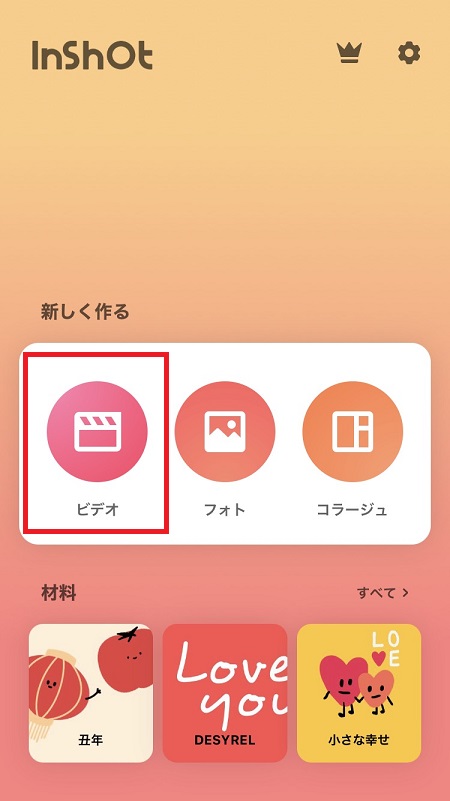
動画編集に関してオールマイティーなアプリで、動画の一部を切り取りするだけではなく、動画の中間部分もカットしたり削除したりすることができます。動画を回転、反転することができるので、角度を変更したい場合も簡単にワンタップでOK。縦長や横長の動画はInstagram で使えるように正方形に変換できたり、また正方形内で動画を移動させることができるので変換によってカットされたくない場合は調整することが可能です。
Mp3ファイルやその他の形式の音楽を動画に追加することができるので、音楽効果により動画をより効果的に見せることができるでしょう。また動画の印象的なシーンに対して効果音を入れることができるので、よりリアリティある動画に仕上げることもできます。楽しい効果音がたくさんあるので、自分のお気に入りシーンにあった効果音を選択するのも楽しいかもしれませんね。
音だけではなくテキストでメッセージを追加したり、絵文字を追加できたりと充実した編集機能が盛りだくさんです。
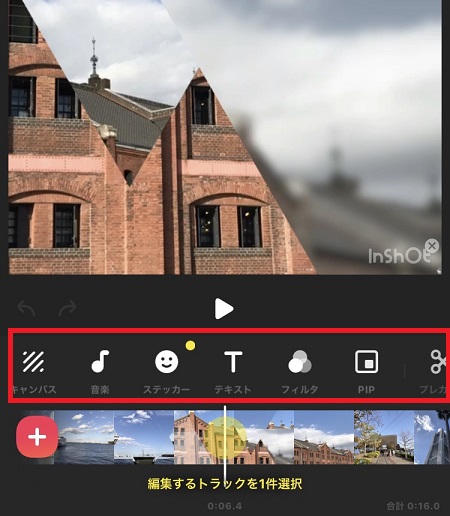
お気に入りのシーンを簡単に切り取り(トリミング)できる
動画のワンシーンやお気に入りの箇所だけを切り取りしたい場合は、写真アプリを使用することで簡単に編集ができます。また動画編集の専用アプリを使用することでそれ以上によりプロフェッショナルな動画に編集することもできますよ。アプリを使って、お気に入りの動画に仕上げてみましょう。